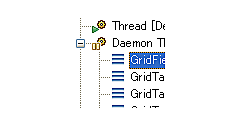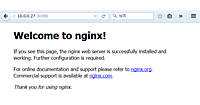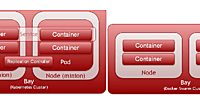第2回では、Fedora21とDevstackを用いてMagnum環境を構築する手順をご紹介します。この手順は著者が検証環境を構築した時のものであり、構築環境や時期により、手順の過不足がありえることをご承知おきください。
前提となる環境及び注意点
今回紹介する手順は、2015/10/22時点のMagnumのmasterブランチで動作を確認しています。stable/libertyブランチでも同様の手順でMagnumを構築できますが、stable/libertyブランチで構築したMagnumは、使用できるProxyがDocker Swarmに限られています。そのためProxy環境でKubernetesを動かす場合は、Magnumのソースコードを変更する必要があります。2015/10/22以降のmasterブランチで構築したMagnumのKubernetesはProxyに対応しているため、今回はmasterブランチのコードを利用しています。
今回の環境構築は、1台のサーバで行います。External Network用のNIC(デバイス名:eno1、IP:192.168.0.10)とManagement Network用(デバイス名:enp1s0f0、IP:10.0.0.10)のNICを用意して、Fedora21の最小限インストールとgitをインストールします。その後は、下記のページに従ってインストールを行います。
openstack/magnum Developer Quick-Start
https://github.com/openstack/magnum/blob/master/doc/source/dev/dev-quickstart.rst
最初に作業用のディレクトリを用意して、Devstackのソースコードを取得します。
$ sudo mkdir -p /opt/stack
$ sudo chown $USER /opt/stack
$ git clone https://git.openstack.org/openstack-dev/devstack /opt/stack/devstack
次にMagnum環境を構築するためのlocal.confを用意します。
$ cat > /opt/stack/devstack/local.conf << END
[[local|localrc]]
DATABASE_PASSWORD=password
RABBIT_PASSWORD=password
SERVICE_TOKEN=password
SERVICE_PASSWORD=password
ADMIN_PASSWORD=password
# magnum requires the following to be set correctly
PUBLIC_INTERFACE=enp1s0f0
enable_plugin magnum https://git.openstack.org/openstack/magnum
# Enable barbican service and use it to store TLS certificates
# For details http://docs.openstack.org/developer/magnum/dev/dev-tls.html
enable_plugin barbican https://git.openstack.org/openstack/barbican
VOLUME_BACKING_FILE_SIZE=20G
HOST_IP=192.168.0.10
FLOATING_RANGE=10.0.0.0/24
PUBLIC_NETWORK_GATEWAY=10.0.0.1
END
PUBLIC_INTERFACEやHOST_IP、FLOATING_RANGE等は、ご自身の環境に合わせて適切に設定してください。次にDevstackを実行します。
$ cd /opt/stack/Devstack
$ ./stack.sh
ソースコードや必要なパッケージをネットワーク経由で取得しているので、しばらく時間がかかります。もしProxy環境下にある場合は、stack.shを実行する前に以下のようにシェル変数等の設定を行います。最後のgit configは、gitプロトコルが通らない環境で必要です。
$ export http_proxy=http://<proxy ip>:<proxy port>
$ export https_proxy=http://<proxy ip>:<proxy port>
$ export no_proxy=192.168.0.10
$ git config --global url."https://".insteadOf git://
インストール後の設定
以下の画面が表示されたら完成です。
$ ./stack.sh
...
========================
DevStack Components Timed
========================
pip_install - 475 secs
This is your host IP address: 192.168.0.10
This is your host IPv6 address: ::1
Horizon is now available at http:// 192.168.0.10/dashboard
2015-10-22 13:01:51.606 | stack.sh completed in 5162 seconds.
Keystone is serving at http:// 192.168.0.10:5000/
The default users are: admin and demo
The password: password
まずはOpenStackのAPIを実行できるように環境変数を設定します。
$ source openrc admin
Magnumのサービスが動作しているか確認します。
$ magnum service-list
+----+--------------------------------+------------------+-------+
| id | host | binary | state |
+----+--------------------------------+------------------+-------+
| 1 | magnum.sample.com | magnum-conductor | up |
+----+--------------------------------+------------------+-------+
MagnumでKubernetesを構築する際に、VMからMagnumのAPIを呼び出します。今回はテスト環境のためiptablesの設定を削除します(本番環境ではiptablesの設定を行いMagnumのポート番号9511、Barbicanのポート番号9311を開けてください)。
$ sudo iptables -F
次にBaymodelで使うkeypairを作成します。
$ test -f ~/.ssh/id_rsa.pub || ssh-keygen -t rsa -N "" -f ~/.ssh/id_rsa
$ nova keypair-add --pub-key ~/.ssh/id_rsa.pub testkey
ここまで準備ができたら、Baymodelを作成します。Baymodelは、Novaでいうflavorのようなもので、Kubernetes、Docker swarm、Mesosのテンプレートを作ります。
$ magnum baymodel-create --name k8sbaymodel --image-id fedora-21-atomic-5
--keypair-id testkey --external-network-id public
--dns-nameserver 8.8.8.8 --flavor-id m1.small
--docker-volume-size 5 --network-driver flannel --coe kubernetes
--http-proxy http://<proxy ip>:<proxy port>
--https-proxy https://<proxy ip>:<proxy port> --no-proxy 192.168.0.10
【実際には1行で入力】
引数には、それぞれ以下の項目を指定しています。
- image-id:glanceに登録されているイメージを指定します。現時点ではKubernetesやDocker swarmではfedora-atomicもしくはcoreosを、MesosではUbuntu 14.04を指定します
- flavor-id:Dockerが動作するノードのflavorを指定します。現在は仮想マシン上で構築していますが、Ironicを利用してベアマシン上でも構築ができるようになる予定です
- docker-volume-size:Dockerのストレージバックエンドのボリュームサイズを指定します。ここで指定されたサイズのCinder volumeを切り出し、VMにアタッチします。アタッチされたボリュームは、docker-storage-setupによってDockerのストレージとされます
- network-driver:現時点ではflannelのみ指定可能です
- coe:Container Orchestration Engineの略で、Kubernetes、Docker Swarm、Mesosから選びます
- http-proxy、https-proxy:proxyを指定します。
次にk8sbayという名前のKubernetes環境のBayを作成します。ノード数は1にします。
$ magnum bay-create --name k8sbay --baymodel k8sbaymodel --node-count 1
Bayの作成完了は、bay-listコマンドで確認します。bay-create実行後、しばらくしてから以下のように入力し、「CREATE_COMPLETE」が出力されたら完了です。
$ magnum bay-list
+--------------------------------------+--------+------------+--------------+-----------------+
| uuid | name | node_count | master_count | status |
+--------------------------------------+--------+------------+--------------+-----------------+
| 0c9e0d9d-0f2b-4a99-9160-1467c7f3e8ca | k8sbay | 1 | 1 | CREATE_COMPLETE |
+--------------------------------------+--------+------------+--------------+-----------------+
ノードの数は、以下のように指定することで、動的に増やすことができます。
$ magnum bay-update k8sbay replace node_count=2
反対に、ノードの数を動的に減らすこともできます。その場合、まずPodが動いていないノードから削除され、それ以上にノードを削除する場合は、Podが動いているノードも削除されます。
ノード追加の確認も、bay-listコマンドを用います。以下のように入力して、「UPDATE_COMPLETE」が出力されたら完成です。
$ magnum bay-list
+--------------------------------------+--------+------------+--------------+-----------------+
| uuid | name | node_count | master_count | status |
+--------------------------------------+--------+------------+--------------+-----------------+
| 0c9e0d9d-0f2b-4a99-9160-1467c7f3e8ca | k8sbay | 2 | 1 | UPDATE_COMPLETE |
+--------------------------------------+--------+------------+--------------+-----------------+
エラーになる場合の対処
環境によっては、Bayを作成する際に以下のエラーが出力される場合があります。
$ magnum bay-create --name k8sbay --baymodel k8sbaymodel --node-count 1
ERROR: Remote error: HTTPServerError <html>
<head>
<title>503 Service Unavailable</title>
</head>
<body>
<h1>503 Service Unavailable</h1>
The server is currently unavailable. Please try again at a later time.<br /><br />
</body>
</html>
[u' (HTTP 500)
この場合は、barbican-svcプロセスを再起動する必要があります。まず次のファイルを、以下のように書き換えてください。
$ sed -i -e 's/localhost/192.168.0.10/g' /etc/barbican/barbican-api-paste.ini
次に以下のスクリプトを実行すると、Screenが立ち上がります。
$ /opt/stack/Devstack/rejoin-stack.sh
Screen起動後に、Ctrl+a、nでbarbican-svcの画面に移動して、Ctrl+cでBarbicanのプロセスを終了させます。その後↑キーを押してEnterを押せば、Barbicanのプロセスが再起動されます。Ctrl+a、dでデタッチしたあとは、再度bay-createコマンドを実行します。
作成したStackの確認方法
bay-createコマンドを実行すると、Heatに新しいStackが作られます。このStackを見れば、実際になにをしているのかが分かります。もし起動に問題があったとき、どこで問題があるか調べることができます。
$ heat stack-list
+--------------------------------------+---------------------+--------------------+---------------------+--------------+
| id | stack_name | stack_status | creation_time | updated_time |
+--------------------------------------+---------------------+--------------------+---------------------+--------------+
| 3429e9e5-2237-4be0-b869-6c1d180289dd | k8sbay-7izgbh2k2quw | CREATE_IN_PROGRESS | 2015-10-22T15:18:09 | None |
+--------------------------------------+---------------------+--------------------+---------------------+--------------+
Heatのイベントを確認するには、stack-listで出力されたstack_nameを用いて、以下のように入力します。
$ heat event-list k8sbay-7izgbh2k2quw
+----------------------+--------------------------------------+------------------------+--------------------+---------------------+
| resource_name | id | resource_status_reason | resource_status | event_time |
+----------------------+--------------------------------------+------------------------+--------------------+---------------------+
| k8sbay-7izgbh2k2quw | 561d8b13-1c18-4739-ab27-4ace58b688ee | Stack CREATE started | CREATE_IN_PROGRESS | 2015-10-22T15:18:10 |
| secgroup_kube_master | f6585d5c-5aae-4853-94a8-f12f9e059989 | state changed | CREATE_IN_PROGRESS | 2015-10-22T15:18:10 |
| api_monitor | c5fdf94d-3dab-4967-9827-0510211d0637 | state changed | CREATE_IN_PROGRESS | 2015-10-22T15:18:11 |
…
| kube_masters | 307245b0-d715-4351-8aaa-b6295db26e2f | state changed | CREATE_IN_PROGRESS | 2015-10-22T15:18:26 |
| kube_masters | 90b72e45-58eb-41e0-b362-01ea2bca95f7 | state changed | CREATE_COMPLETE | 2015-10-22T15:19:27 |
| kube_minions | 16a08660-696c-48eb-9848-0043c20c9b54 | state changed | CREATE_IN_PROGRESS | 2015-10-22T15:19:27 |
+----------------------+--------------------------------------+------------------------+--------------------+---------------------+
Heatのリソースを確認するには、以下のように入力します。イベントの場合と同様に、stack_nameを指定します。
$ heat resource-list k8sbay-7izgbh2k2quw
+----------------------+-------------------------------------------------------------------------------------+------------------------------+-----------------+---------------------+
| resource_name | physical_resource_id | resource_type | resource_status | updated_time |
+----------------------+-------------------------------------------------------------------------------------+------------------------------+-----------------+---------------------+
| api_pool | 7843ec8e-6d76-47a2-9528-14c5fc67debe | OS::Neutron::Pool | CREATE_COMPLETE | 2015-10-22T15:18:09 |
| api_pool_floating | 97f62cab-a193-4e6d-93fd-9ca5296e3243 | OS::Neutron::FloatingIP | CREATE_COMPLETE | 2015-10-22T15:18:09 |
| secgroup_base | 9e84d185-48e9-4da7-8d8e-5581722a1161 …
| kube_masters | db9ef688-e36e-466a-a0d8-23768ee280f2 | OS::Heat::ResourceGroup | UPDATE_COMPLETE | 2015-10-22T15:44:07 |
| kube_minions | 13b8c394-0fb9-4e07-b6ef-8d7148f2f12e | OS::Heat::ResourceGroup | UPDATE_COMPLETE | 2015-10-22T15:44:31 |
+----------------------+-------------------------------------------------------------------------------------+------------------------------+-----------------+---------------------+
次回は、Kubernetes環境でDockerを動かす手順を紹介します。
- OpenStack®の文字表記とOpenStackのロゴは、米国とその他の国におけるOpenStack Foundationの登録商標/サービスマークまたは商標/サービスマークのいずれかであり、OpenStack Foundationの許諾を得て使用しています。日立製作所は、OpenStack FoundationやOpenStackコミュニティの関連企業ではなく、また支援や出資を受けていません。
- その他、記載の商標やロゴは、各社の商標または登録商標です。
【参考文献】
openstack/magnum Developer Quick-Start
https://github.com/openstack/magnum/blob/master/doc/source/dev/dev-quickstart.rst
- この記事のキーワード